אתה יכול ליצור כמה עולמות חדשים שרוציםמיינקראפט. לכל עולם יש מפה משלו, שאם תיצור את מפת המשחק, תוכל לראות בעצמך. משתמשי Minecraft רוצים לשנות כמעט כל דבר שהם יכולים. הם יוצרים עורות וחבילות טקסטורה, ומפות. מפות מותאמות אישית ב- Minecraft הן בעצם עולמות שהמשתמשים יצרו עם מבנים ומה לא. לדוגמה, אתה יכול למצוא מפה שמגיעה עם טירה. כך תוכלו להתקין מפות ב- Minecraft UWP.
התראת ספוילר: גלול מטה וצפה במדריך הווידיאו בסוף מאמר זה.
ישנן שתי גרסאות של Minecraft; ה- Javaגרסת שולחן עבודה מבוססת, וגירסת היישום UWP של Microsoft Store. המפות עבור גרסת ה- Java אינן תואמות את גרסת ה- UWP ורוב המפות שתוכלו להוריד באופן מקוון בנויים לגירסת ה- Java. לפני שתוריד מפה, וודא שהיא תואמת לאפליקציית UWP.
מפות ב- Minecraft UWP
מצא מפה תואמת עבור אפליקציית Minecraft UWP. מפת גרסת ג'אווה לא תיטען במלואה.
הורד את המפה. זה יוריד כקובץ ZIP. חלץ אותו. בסייר הקבצים, עבור למיקום הבא. החלף את 'שם המשתמש שלך' בשם תיקיית המשתמש שלך.
C:UsersYour User NameAppDataLocalPackagesMicrosoft.MinecraftUWP_8wekyb3d8bbweLocalStategamescom.mojangminecraftWorlds
כאן הדבק את תיקיית המפה שחולצה.

פתח את Minecraft ולחץ על כפתור ההפעלה. בנוסף לעולמות שיצרת בעצמך במשחק, תראה את זה שזה עתה הדבקת. השם אולי לא מופיע כראוי, אבל זה לא מה לדאוג. בחר את העולם שישחק בו.
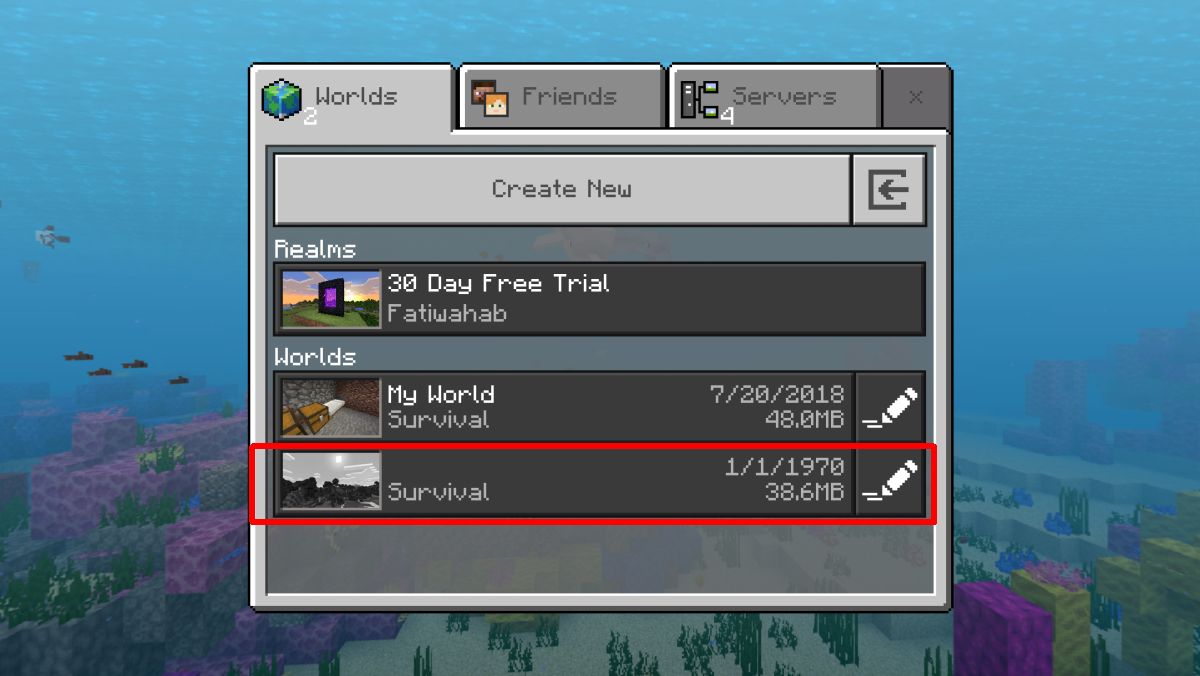
בהפעלה הראשונה, יתכן שיידרש זמן מה למפהלטעינה מלאה עם זאת, אם אחרי מספר דקות כל החסימות סביבך לא נטענו, סביר להניח שהמפה שלך אינה תואמת ליישום UWP.
הדרך היחידה למצוא מפה תואמת היאחיפוש וניסוי וטעייה. יוצרי מפות, וכמעט כל אחד אחר שיוצר קובצי התאמה אישית עבור Minecraft, מעדיף בחומרה את גרסת ה- Java, כך שאתה הולך להיות מורעב לבחירה.
אין עדיין כלי שיכול להמיר Javaעולם לעולם של אפליקציות UWP. זו אחת הסיבות הגדולות ביותר לכך שאנשים כה רבים ממשיכים להשתמש בגרסת ה- Java למרות שג'אווה רעבה למשאבים. שחקנים השקיעו זמן רב בעולמות המותאמים אישית שלהם, וההתחלה מהתחלה כמעט ולא מושכת. ישנם כמה כלים בפיתוח שמטרתם למלא את הפער הזה, אך הם כלים של צד שלישי ואין שום ETA מתי הם יהיו זמינים.













הערות